- Автор Jason Gerald [email protected].
- Public 2023-12-16 11:24.
- Акыркы өзгөртүү 2025-01-23 12:25.
iOSтун телефонуңузга экранда текстти бир нече тилде жана акцент менен үн чыгарып окууга мүмкүндүк берүүчү мыкты тексттен сүйлөөгө варианты бар. Эгерде сиз iOS 8 же андан кийинки версиясын колдонуп жатсаңыз, анда сиз окуп жаткан электрондук китебиңиз баракчаларды автоматтык түрдө өзгөртө алышы үчүн Speak Screen иштете аласыз.
Кадам
3 ичинен 1 -бөлүк: Тексти сүйлөөгө иштетүү
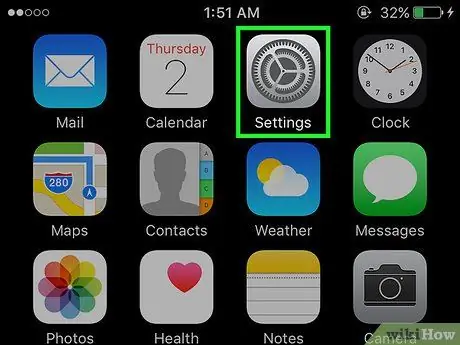
Кадам 1. Open "Орнотуулар"
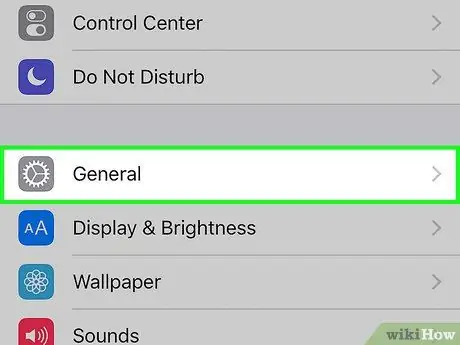
Кадам 2. "Жалпы" боюнча таптап
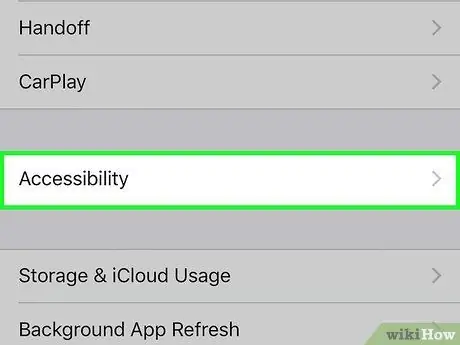
Кадам 3. "Жеткиликтүүлүктү" таптаңыз
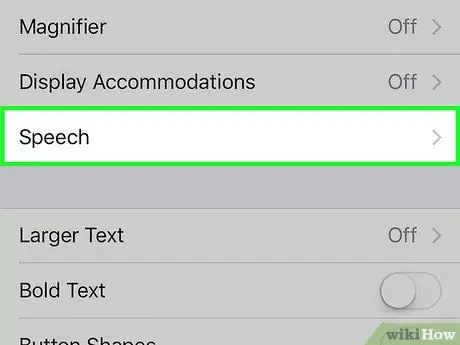
Step 4. "Speech" боюнча таптап
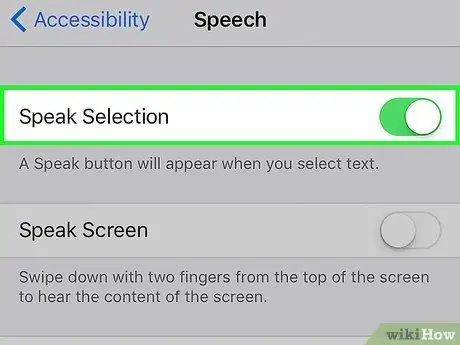
Кадам 5. "Тандоону сүйлө" күйгүзүңүз
Ошентип, сиздин түзмөгүңүз сиз тандаган тексттерди гана үн чыгарып окуй алат.
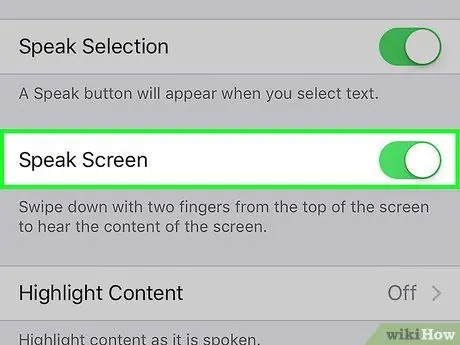
Кадам 6. "Экранды сүйлө" күйгүзүңүз (iOS 8 жана андан жогору)
Сиздин түзмөк экранда пайда болгон тексттерди үн менен окуй алат.
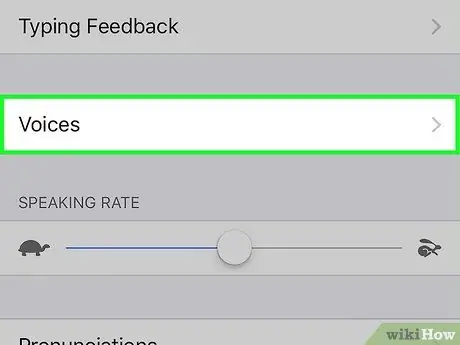
Кадам 7. Үн тандоо (милдеттүү эмес)
Эгерде сиз текстти белгилүү бир акцент жана тилде үн менен окууну кааласаңыз, тандоо үчүн "Voices" опциясын таптаңыз.
Эскертүү: Ар кандай үндөрдү кошсоңуз, үн файлдары телефонуңузга жүктөлөт. Кээ бир үн файлдары, мисалы Алекс сыяктуу, сиздин сактагычыңыздын олуттуу бөлүгүн ээлеши мүмкүн
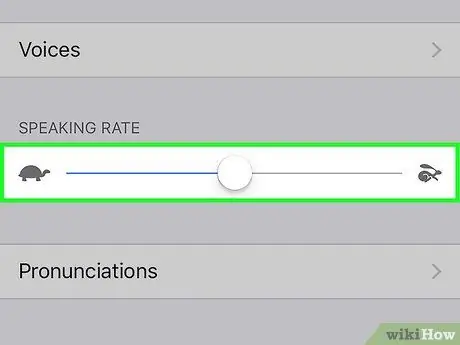
Кадам 8. Которуу баскычын колдонуу менен сүйлөө ылдамдыгын өзгөртүү
Сүйлөө ылдамдыгы сөздөрдүн сизге канчалык тез окулушун жөнгө салат. Ыкчамыраак болуу үчүн баскычты коёндун сүрөтүнө жана жайыраак болуу үчүн таш баканын сүрөтүнө жылдырыңыз.
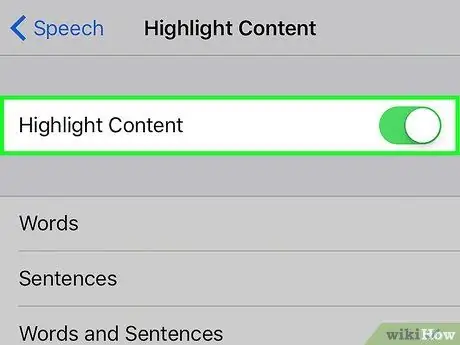
Кадам 9. Текстти бөлүп көрсөтүүнү күйгүзүңүз же өчүрүңүз (милдеттүү эмес)
Эгер сиз аны күйгүзсөңүз, анда түзмөгүңүз окулуп жаткан сөздөрдү бөлүп көрсөтө алат.
3 ичинен 2 -бөлүк: Тандоону сүйлөө
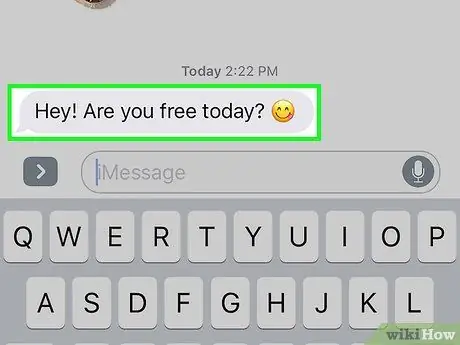
Кадам 1. Үн чыгарып окууну каалаган текстти басып кармап туруңуз
Тандоонун ар бир бурчунда жайгашкан тилкелерди колдонуп, кайсы сөздөр тандалганын тууралаңыз.
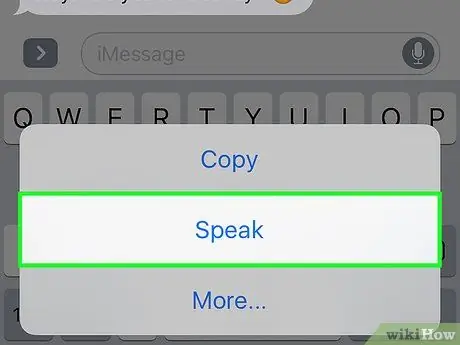
Кадам 2. Калкып чыкма менюдагы "Сүйлө" баскычын таптаңыз
Эгерде сиз "Сүйлө" баскычын көрө албасаңыз, аны алып келүү үчүн калкыма менюнун четиндеги оң жебени басыңыз.

Кадам 3. Сүрөттү үн менен окуу үчүн эмодзи тандаңыз
Сөздү окугандан тышкары, сиздин түзмөк эмодзилерди сүрөттөөгө да жөндөмдүү. Сүрөттөгүңүз келген быйтыкчаны бөлүп, анан "Сүйлөө" баскычын басыңыз.
3 -бөлүктүн 3 -бөлүгү: Экранды сүйлөөнү колдонуу (iOS 8 жана андан жогору)
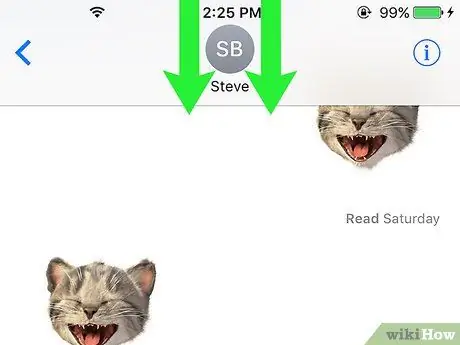
Кадам 1. Эки манжаңызды экрандын үстүнөн ылдый карай сүрүңүз
Муну кылып жатканда манжаларыңызды бөлүп коюу жакшы.
Сүйлөө экраны Siri тиркемеси менен иштетилиши мүмкүн, сиз жөн гана "экранда сүйлөңүз" дейсиз
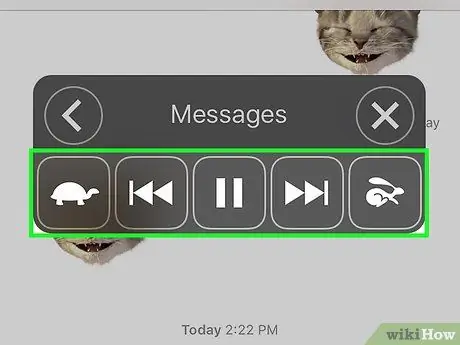
Кадам 2. Окууну тууралоо үчүн экранда менюну колдонуңуз
Сиз тыным, ойнотуу, файлдардын камдык көчүрүү, ылдамдатуу жана сүйлөө ылдамдыгын өзгөртө аласыз.
Экран жазуу мазмунун көрсөтпөсө, сүйлө экраны иштебейт. Мисалы, сиз башкы экранды көрсөткөндө Экранды сүйлөтүңүз, Экранды сүйлө колдонмолоруңуздун аттарын окубайт
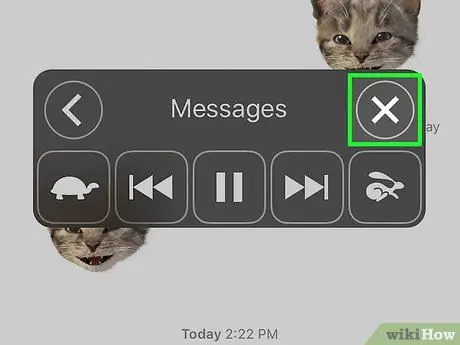
Кадам 3. "X" баскычын басып, сүйлөө экранын токтотуңуз
Экранда текстти окууну улантуу үчүн "<" баскычын басыңыз.
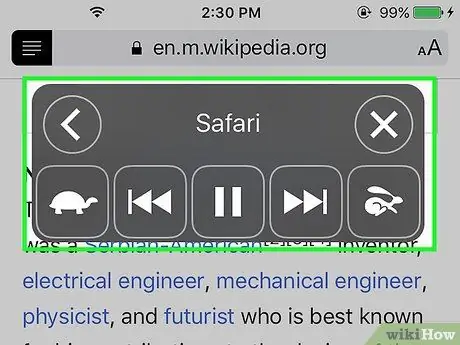
Кадам 4. Reader баскычын колдонуу менен Safariде Экранды сүйлөңүз
IOS 8де Safari колдонуп жатканда, дарек тилкесинин сол жагында кичине баскычты көрөсүз, ал Speak Screen менюну ачат. Бул ыкма жашыруун HTML коддорун окуй ала турган ыкмага караганда эффективдүү.
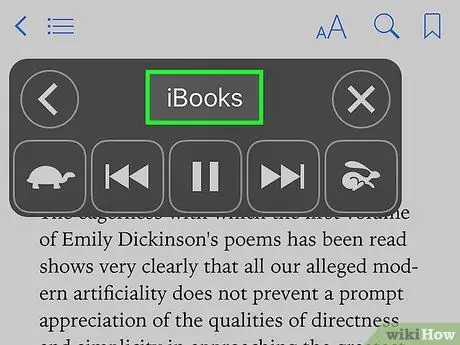
Кадам 5. Телефонуңуз автоматтык түрдө сизге тексттерди окуп турушу үчүн iBooksте Speak Screen колдонуңуз
Тандоодон сүйлөөдөн айырмаланып, Speak Screen сиздин электрондук китебиңиздин барактарын автоматтык түрдө ача алат жана башка тиркемелерди иштетип жатканда дагы эле окууну уланта алат.






